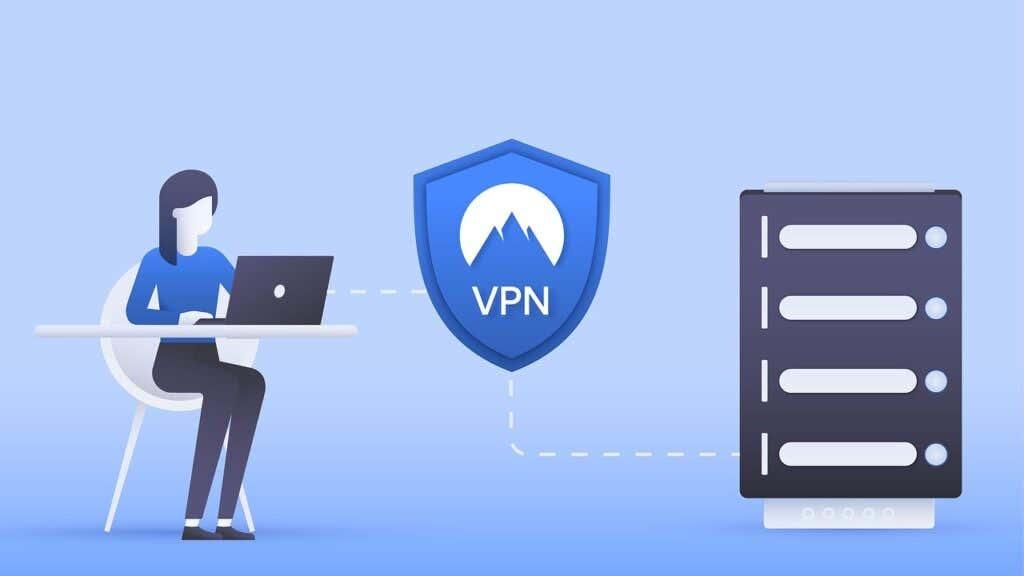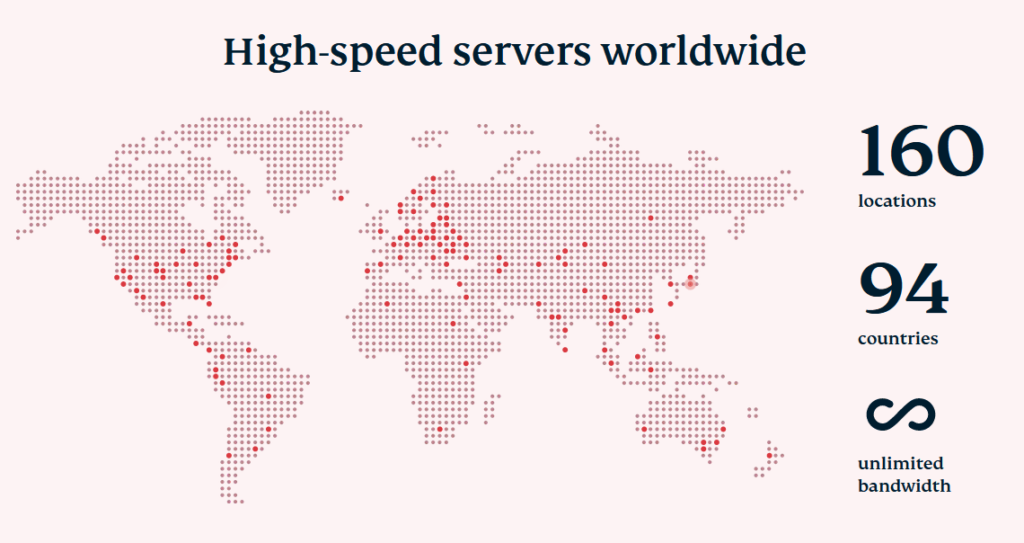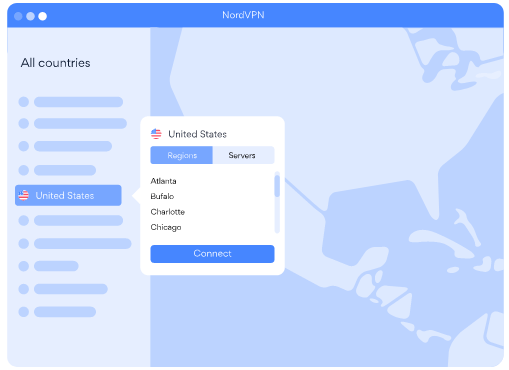Netflix on saatavilla kaikkialla maailmassa paitsi muutamassa paikassa, kuten Kiinassa ja Pohjois-Koreassa. Netflixissä on kuitenkin paljon sisältöä, joka on rajoitettu sijaintimaasi perusteella. Nämä sisällön maantieteelliset estot ovat olemassa Netflixin ja studioiden välisten useiden lähetyssopimusten vuoksi. Tämän seurauksena joillakin alueilla on vähemmän suoratoistosisältöä kuin toisilla, mikä tuntuu joskus epäreilulta, koska maksat kuukausitilauksen kuten kaikki muutkin. Onneksi on olemassa tapoja ohittaa nämä Netflix-rajoitukset.
Jos haluat käyttää toisessa maassa saatavilla olevaa sisältökirjastoa, sinun on vaihdettava Netflix-aluettasi. Helpoin tapa tehdä tämä on käyttää VPN:ää (Virtual Private Network) . Tässä artikkelissa opit kuinka VPN toimii perustasolla ja parhaat VPN:t, joiden avulla voit vaihtaa Netflix-aluettasi. Huomaa, että kaikki VPN:t eivät toimi Netflixin kanssa.

Jos et ole tekniikan osaaja, älä huoli. Nykyään VPN:n käyttö vie vain muutaman napsautuksen. Sinun tarvitsee vain tietää, mikä VPN-palvelu todella toimii Netflixin kanssa ja millä on palvelimia alueella, jonka eston haluat poistaa.
Kuinka se toimii?
VPN uudelleenohjaa yhteytesi jonkin palvelimensa kautta Internet-palveluntarjoajasi sijaan ja piilottaa IP-osoitteesi. Näin voit huijata sijaintisi ja huijata suoratoistopalvelut, kuten Netflix, ajattelemaan, että olet jossain muualla.
Jos esimerkiksi olet Saksassa ja muodostat yhteyden Isossa-Britanniassa sijaitsevaan VPN-palvelimeen, se näyttää siltä, että olet todella Isossa-Britanniassa. Syy tähän on se, että Netflix tarkistaa IP-osoitteesi, kun muodostat yhteyden sen palveluun. Jos osoite on Yhdysvalloissa, näet kaiken Yhdysvalloissa saatavilla olevan sisällön. Se on niin yksinkertaista.
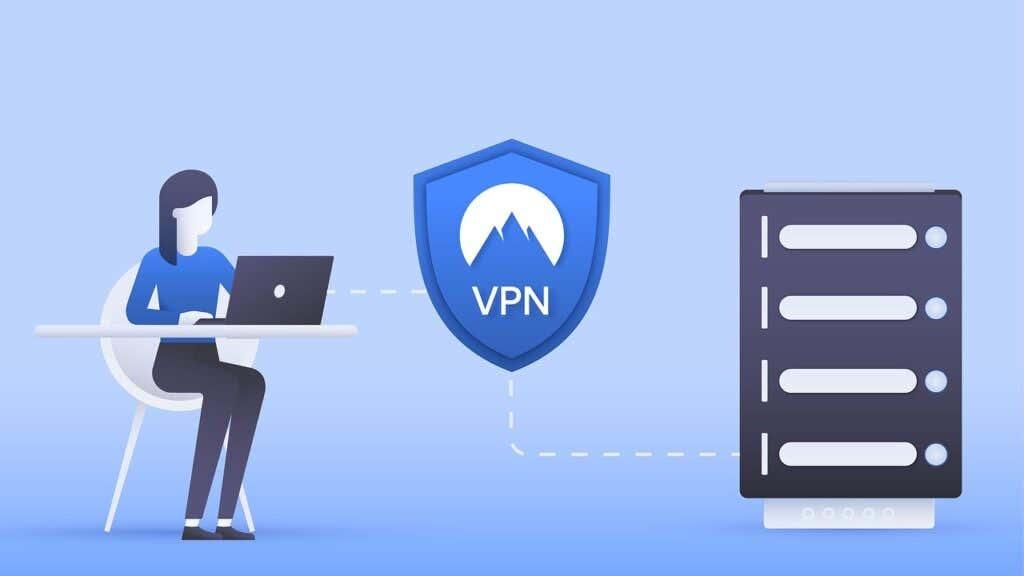
VPN:n avulla voit ohittaa maantieteelliset estot, mutta se auttaa myös välttämään sensuurin . Tämän seurauksena se on erinomainen matkailijoille, jotka menevät maihin, joissa Internetiä säännellään tiukasti.
Esimerkiksi Netflix ei ole saatavilla Kiinassa. Joten jos haluat jatkaa suosikkiohjelmiesi katsomista Kiinassa ollessasi, tarvitset VPN :n . Mutta entä yksityisyys ja turvallisuus? Älä huoli, kaikki on täysin turvallista. Olet suojattu ja pysyt nimettömänä. Useimmat VPN:t ovat vahvasti salattuja , eikä edes Internet-palveluntarjoajasi näe, millä verkkosivustoilla vierailet.
VPN:n käyttäminen Netflixin kanssa pähkinänkuoressa
VPN:n käyttö ei vaadi teknistä osaamista. Sinun tarvitsee vain noudattaa näitä yksinkertaisia ohjeita:
- Tilaa Netflix : Ensinnäkin tarvitset aktiivisen Netflix-tilin. Ilmoittaudu mukaan, jos et ole jo tehnyt sitä.
- Valitse VPN : Sinun on ladattava ja asennettava VPN, joka voi ohittaa Netflixin alueelliset rajoitukset. Valitettavasti kaikki eivät voi! Löydät alta muutamia suosituksia.
- Asenna VPN : Voit asentaa VPN:itä useille eri alustoille kustakin palveluntarjoajasta riippuen, ja prosessi on suoraviivainen. Jos käytät Macia, lataa Mac-kohtaiset asennustiedostot. Sama koskee Androidia, Windowsia, Linuxia ja muita järjestelmiä.
- Yhdistä VPN-palvelimeen : Valitse palvelin maassa, jossa haluamasi Netflix-sisältö on saatavilla.
- Kirjaudu sisään Netflix-tilillesi : VPN-palvelimesi sijaintimaan sisältökirjaston pitäisi olla käytettävissä. Sinun on kuitenkin ehkä päivitettävä Netflix-sivu.
Netflix yrittää aktiivisesti estää niin monta VPN:ää kuin mahdollista. Joten ennen kuin tilaat sellaisen, sinun on varmistettava, että se toimii. Ja jos näin käy, suosittelemme, että vältät elinikäisen tilauksen maksamisen.
Netflix voi kieltää VPN-palveluntarjoajasi milloin tahansa, vaikka se on epätodennäköistä, kun kyse on palveluntarjoajista, joilla on paljon resursseja.
Parhaat VPN-verkot Netflix-alueen vaihtamiseen
Kuten mainittiin, monet VPN:t eivät voi poistaa Netflixin estoa muilla alueilla. Tämä pätee erityisesti ilmaisiin VPN-verkkoihin. Netflix vastustaa heitä jatkuvasti, eikä heillä ole tarvittavia resursseja vastustaakseen. Mitä tulee niihin, jotka voivat, kaikki eivät tarjoa yhtä luotettavia palveluita.
Valitsimme kuitenkin kolme parasta VPN:ää, joiden avulla voit muuttaa Netflix-aluettasi seuraavien kriteerien perusteella:
- Poistaa Netflixin eston suosituimmilla alueilla, kuten Yhdysvalloissa, Isossa-Britanniassa, Saksassa, Japanissa ja Australiassa
- Ei välityspalvelinvirhettä
- Laaja valikoima palvelinpaikkoja
- Nopeat ja luotettavat liitännät
- Käyttäjäystävälliset sovellukset
- Vahvat salaus- ja suojaominaisuudet
ExpressVPN
ExpressVPN on syystäkin yksi suosituimmista VPN-verkoista. Se voi avata Netflixin sekä muut alustat, kuten Amazon Primen ja Hulun. Se tarjoaa myös erinomaiset yhteysnopeudet ja palvelimia on saatavilla suurimmassa osassa maailmaa. Lisäksi sen käyttöönotto ja käyttö on vaivatonta, joten se on erinomainen VPN ensikertalaisille.
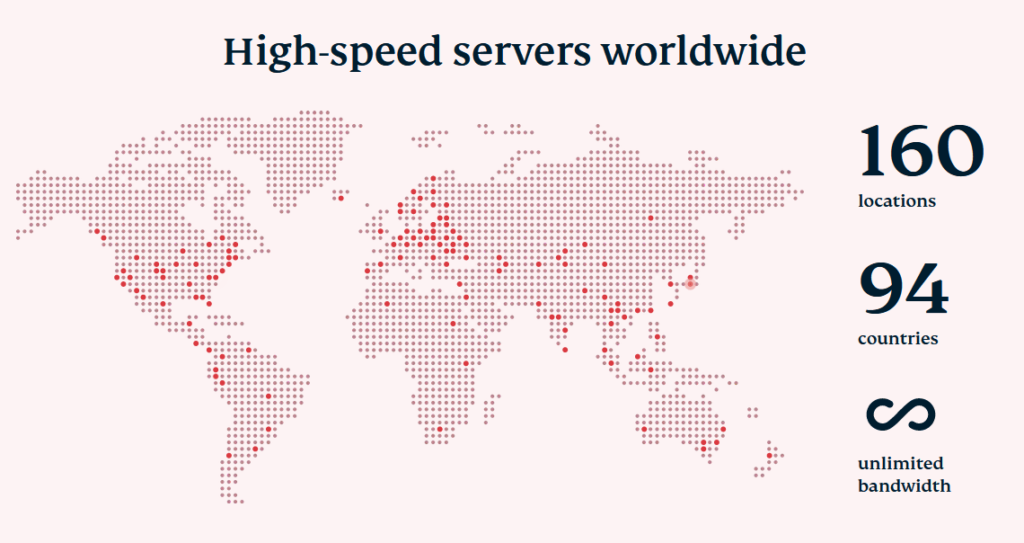
ExpressVPN tarjoaa yli 3 000 palvelinta yli 90 maassa. Sinulla on paljon tutkittavaa Netflix-sisältöä. Rajoittamattoman kaistanleveyden ansiosta kokemus on vertaansa vailla ja yhteysnopeudet riittävät 4K-suoratoistoon.
Katsoitpa suurinta osaa Netflix-ohjelmistasi älytelevisiolla, kannettavalla tietokoneella, iOS-laitteella tai millä tahansa muulla suoratoistolaitteella, ExpressVPN auttaa sinua. Sinulla on käyttäjäystävällisiä sovelluksia jokaiselle alustalle. Lisäksi voit yhdistää jopa viisi laitetta samanaikaisesti samalla tilauksella.
ExpressVPN on hieman kalliimpi kuin muut palveluntarjoajat, mutta se tarjoaa loistavan kokemuksen niille, jotka haluavat rajoittamattoman pääsyn Netflix-sisältöön. Jos et ole tyytyväinen, voit hyödyntää 30 päivän rahat takaisin -takuun.
Surfhai
Surfshark tarjoaa yli 3 000 palvelinta 65 maassa, ja se voi avata Netflix US:n, Netflix UK:n ja 28 muun kirjaston. Jos muodostat yhteyden muihin maihin, joita ei ole tässä luettelossa , sinut ohjataan automaattisesti Yhdysvaltain Netflix-kirjastoon.

Surfshark on käyttäjäystävällinen ja tukee kaikkia suosittuja alustoja, kuten Mac, Windows, iOS, Apple TV ja monia muita. Lisäksi voit muodostaa yhteyden rajoittamattomaan määrään laitteita samanaikaisesti. Se on ainutlaatuinen ominaisuus, koska vain harvat palveluntarjoajat tarjoavat rajoittamattomia yhteyksiä. Tämä tarkoittaa, että koko perheesi tai ystäväryhmäsi voi nauttia 30 Netflix-kirjastosta vastineeksi yhdestä tilauksesta.
Tilauksista puhuttaessa Surfshark on yksi halvemmista vaihtoehdoista, ja sen mukana tulee myös 30 päivän rahat takaisin -takuu.
NordVPN
NordVPN tukee Netflixiä Yhdysvalloissa, Isossa-Britanniassa, Saksassa, Australiassa ja monissa muissa maissa. Se on yksi suosituimmista palveluntarjoajista suuren palvelinsijaintivalikoiman, 4K-suoratoiston suorituskyvyn ja käyttäjäystävällisen kokemuksen ansiosta.
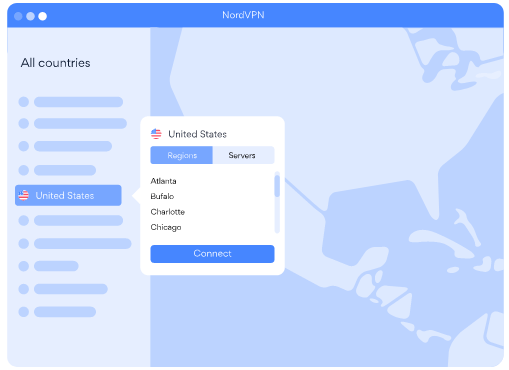
Se on myös yksi nopeimmista palveluista, joita voit valita, koska siinä on palvelimet, jotka on erityisesti optimoitu korkearesoluutioiseen videon suoratoistoon. Toisin kuin muut palveluntarjoajat, tietyt palvelimet on optimoitu tiettyä tehtävää varten. Jotkut toimivat hyvin suoratoistossa, kun taas toiset ovat parempia torrenteissa. Valinta on käyttäjän tehtävä.
Lisäksi voit käyttää NordVPN:ää kuudessa laitteessa samanaikaisesti ja asentaa sen kaikille valtavirran alustoille. Yhdellä tilillä voit poistaa Netflixin eston koko perheeltäsi.
Katso Netflixiä mistä tahansa
Mene alan parhaiden kanssa. Tarvitset nopeita ja turvallisia palvelimia murtautuaksesi näiden ärsyttävien maantieteellisten alueiden läpi ja nauttiaksesi suosikkiohjelmistasi ja -elokuvistasi. Lisäksi sinulla on 30 päivää aikaa pyytää hyvitystä, jos muutat mieltäsi, joten et menetä mitään yrittäessäsi.